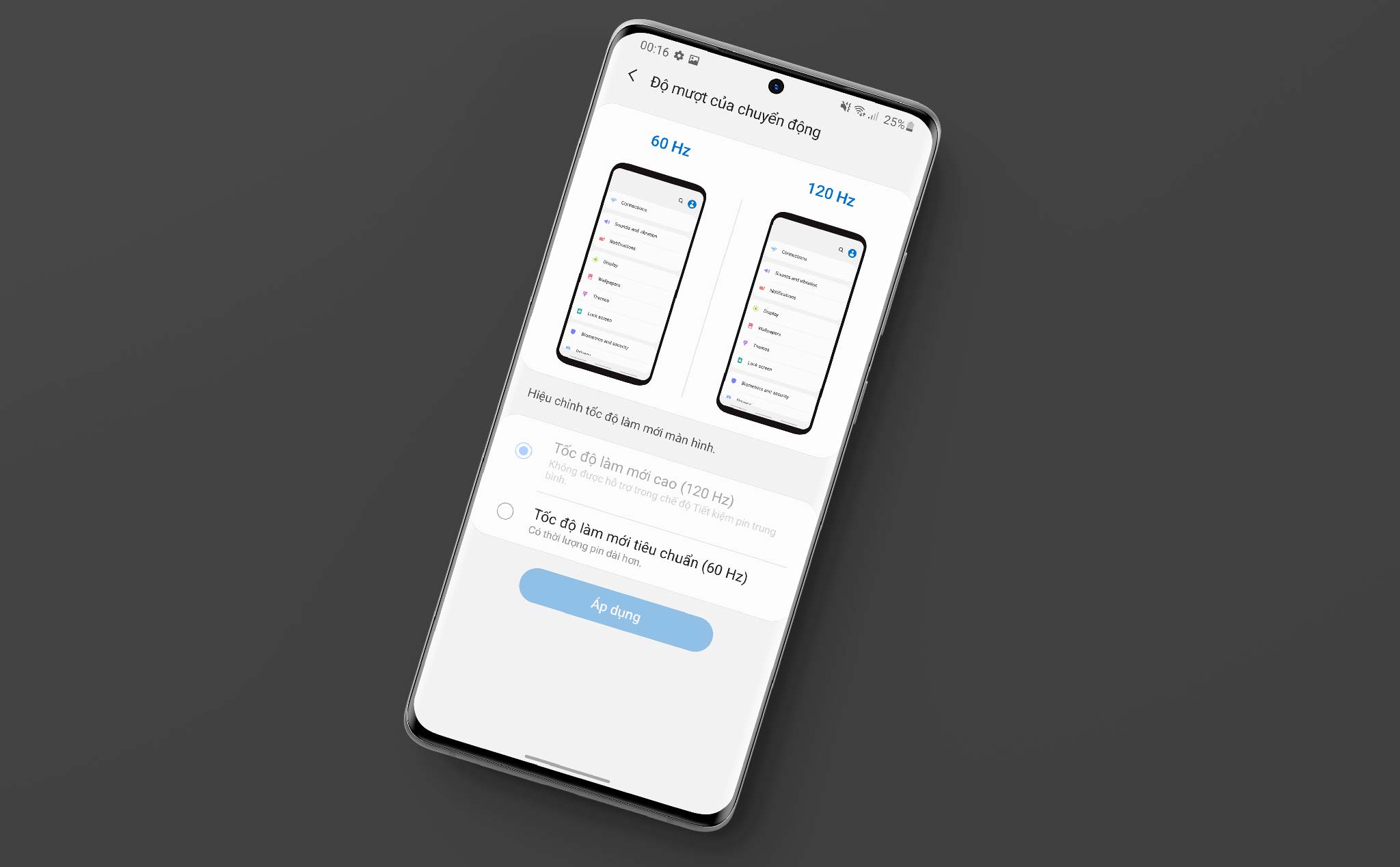1. Mở Bixby Routines bằng cách vuốt thanh thông báo xuống, tìm đến mục Bixby Routines và giữ vào đó cho đến khi nào 1 cửa sổ hiện ra.
2. Bấm vào dấu "+" ở góc trên bên phải, sau đó tiếp tục bấm "+" một lần nữa.
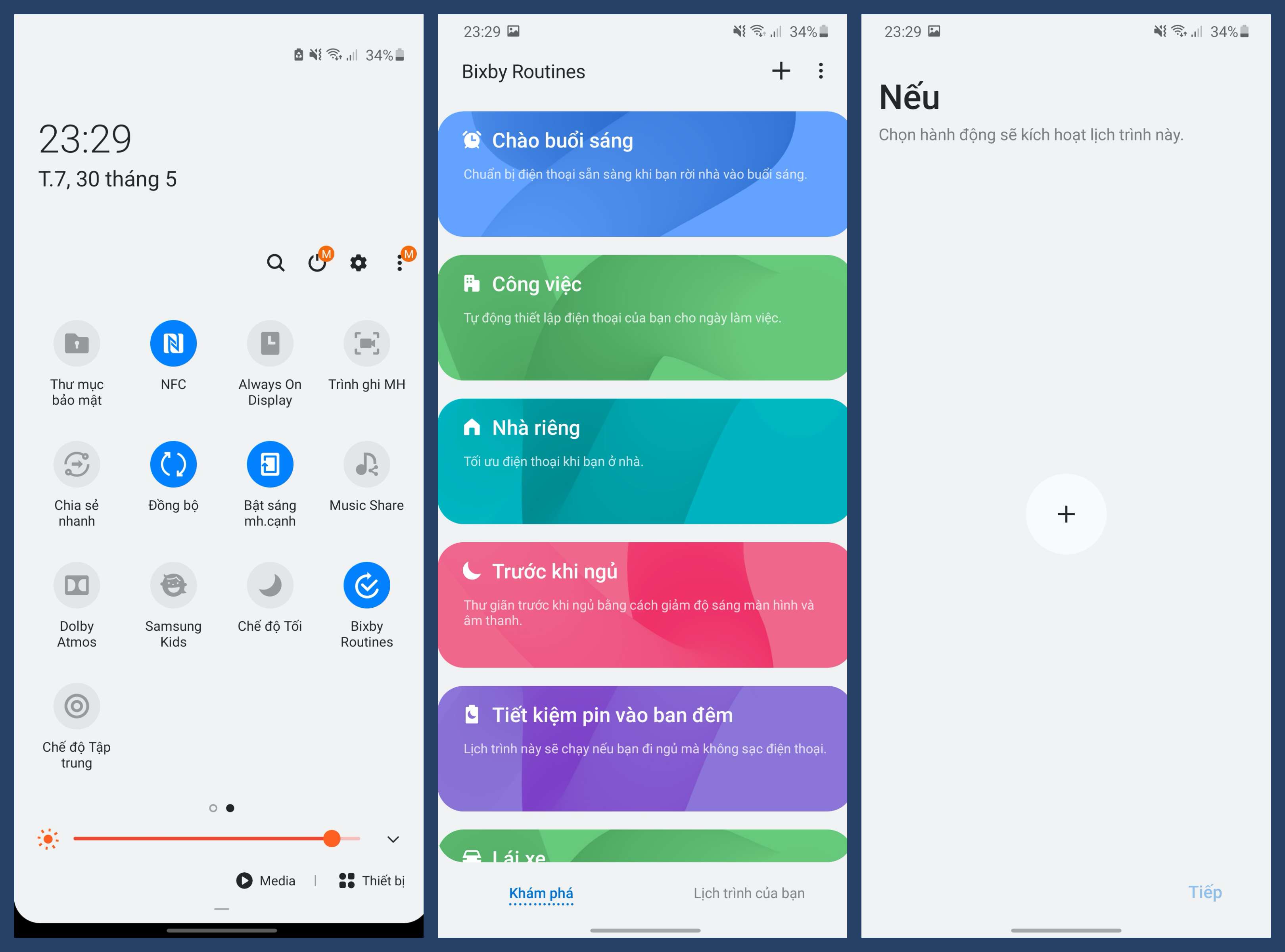
3. Kéo đến cuối cùng, chọn vào mục "Đã chạm phím Bắt đầu", sau đó bấm Tiếp tục

4. Ở giao diện này, tiếp tục ấn vào dấu "+" và chọn "Tiết kiệm pin trung bình", tiếp tục bấm đồng ý ở mọi cửa sổ tiếp theo, sau đó ấn chọn tạo một shortcut cho hành động đó ở màn hình chính. Vậy là xong.
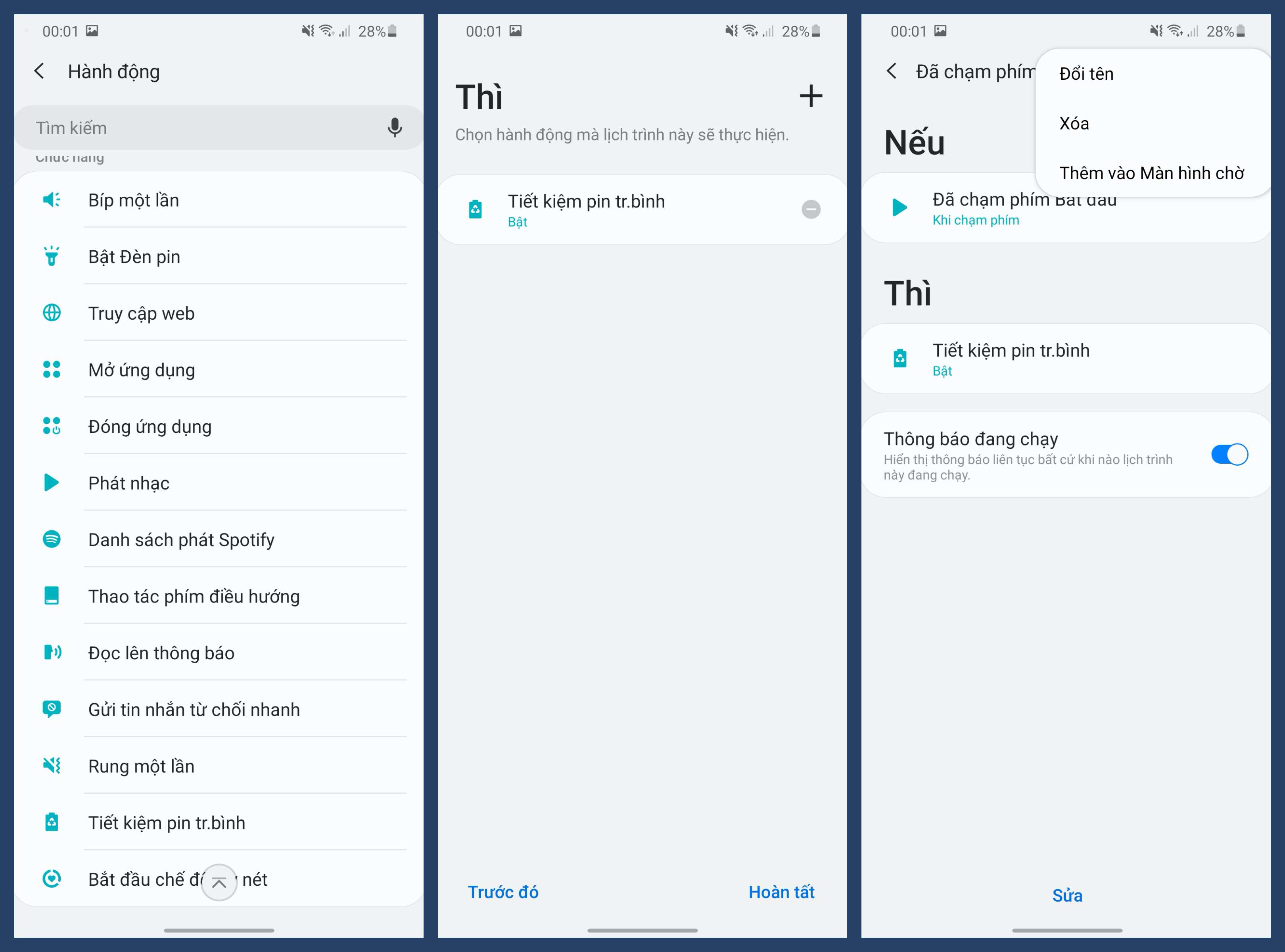
Về cơ bản thì hành động vừa rồi sẽ giúp tạo một lệnh mà bạn có thể kích hoạt khi bấm vào icon ngoài màn hình chính, giúp khởi động chế độ tiết kiệm pin. Điều đặc biệt là khi mở chế độ tiết kiệm pin bằng cách này, mọi thông số khác đều được điều chỉnh như bình thường để tối ưu thời gian sử dụng pin, chỉ có mỗi màn hình là vẫn giữ ở 120Hz.
Thủ thuật này cần thiết cho những người muốn kéo dài thời gian sử dụng pin của điện thoại, nhưng vẫn có nhu cầu trải nghiệm sự mượt mà của màn hình 120Hz.